Ввод данных. Функция Автозаполнение
ЛАБОРАТОРНАЯ РАБОТА
Тема: Основы работы в OpenOffice.org Calc
Цель работы: Научиться выполнять основные операции
в OpenOffice.org Calc.
Основные понятия.
Ввод данных. Функция Автозаполнение
Создание формул
Адресация ячеек.
Использование функций OOo Calc
Форматирование данных
Вопросы для самоконтроля
Основные понятия.
Электронные таблицы используются для хранения данных и выполнения вычислений. В рабочей книге OOo Calc может содержаться произвольное число рабочих листов, а каждый рабочий лист состоит из ячеек. В ячейке могут находиться данные одного из трех типов:
· числовое значение;
· текст;
· формула.
На рабочем листе OOo Calc могут находиться также графики, рисунки, диаграммы, изображения, кнопки и другие объекты. В действительности, эти объекты расположены на графическом уровне. Графический уровень – это невидимый слой, расположенный поверх рабочего листа.
Числовые значения, или просто числа, выражают различные количественные соотношения данных определенного типа, например, объемы продаж, число служащих фирм, атомный вес, тестовые оценки и т.д. Числовые значения, введенные в ячейки рабочей таблицы, могут использоваться в формулах и диаграммах. Числовыми значениями могут быть также выражены даты (например, 25.09.2009) или время (например, 15:24:35).
Помимо числовых значений в рабочий лист часто вводится также и текст. Как правило, текст используется для обозначения числовых данных, заголовков столбцов или для ввода некоторой поясняющей информации о рабочей таблице. Текст, который начинается с числа, все равно считается текстом. Например, если вы введете в ячейку 252033, Киев, то OOo Calc будет считать это текстом, а не числом.
Формулы – это то, что делает электронную таблицу электронной таблицей. Без формул OOo Calc представляла бы собой всего лишь текстовый процессор с усовершенствованной функцией работы с таблицей. Программа позволяет вводить в ячейки очень сложные формулы, в которых используются числовые значения и даже текст.
Если ввести формулу в ячейку, то результат, вычисленный по этой формуле, появляется в данной ячейке. Если вы измените любое из чисел, используемых в формуле, OOo Calc автоматически выполнит вычисления по формуле и отобразит новый результат.
Ввод данных. Функция Автозаполнение
В OOo Calc предусмотрена специальная возможность, которая называется Автозаполнение. Она облегчает ввод набора числовых значений или текстовых элементов в диапазон ячеек. Для этого используется маркер автозаполнения, представляющий собой маленький квадратик, расположенный в левом нижнем углу активной ячейки. Для того, чтобы ввести значения в несколько ячеек, необходимо:
Подвести указатель мыши к маркеру Автозаполнения так, чтобы указатель превратился в черный крестик.

Рис. 1.
Нажать левую кнопку мыши и протащить маркер Автозаполнения вниз (или в другом направлении) до нужной ячейки. При этом около ячейки появляется квадратик со значением, которое будет внесено в эту ячейку.
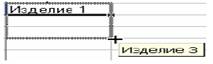
Рис. 2
Отпустить кнопку мыши, ячейки заполнятся числами.

Рис. 3.
Если в ячейку ввести название месяца или дня недели, то с помощью Автозаполнения можно ввести остальные месяцы или дни недели.
Задание 1:
1. Создайте новую рабочую книгу OOo Calc. Назовите ее «Лаб.раб.1».
2. На Листе1 в левой верхней части листа заполните таблицу данными так, как приведено на рис. 4. Верхняя левая ячейка таблицы соответствует ячейке А1.

Рис. 4.
3. Используя функцию Автозаполнение, создайте таблицу согласно рис. 5.

Рис. 5.
4. Сохраните таблицу.